
Kannettavien sovellusten avulla voit liikkua tietokoneiden välillä ja viedä sovelluksesi ja niiden asetukset mukanasi USB-tikulle. Portable VirtualBox antaa sinun luoda kannettavia käyttöjärjestelmiä ja käyttää niitä millä tahansa tietokoneella.
Tämän työkalun avulla voit ottaa virtuaalikoneet mukanasi ja käyttää niitä millä tahansa tietokoneella huolimatta virtuaalikoneohjelmiston asentamisesta ja määrittämisestä.
Kuinka se toimii
LIITTYVÄT: Parhaat ilmaiset kannettavat sovellukset Flash Drive -työkalupakettiisi
VirtualBox on yleensä asennettava toimiakseen. Virtuaalikoneohjelmana sen on asennettava Windows-ytimen ohjaimet ja järjestelmäpalvelut. Kuten useimmat ohjelmat, se tallentaa asetukset myös järjestelmäalueille. Sitä ei voi asentaa vain USB-asemaan ja käyttää millä tahansa tietokoneella, jonka kohtaat.
Portable VirtualBox on kääre VirtualBoxille, joka muuttaa sen a kannettava sovellus voit asentaa USB-tikulle tai ulkoiselle kiintolevylle. Kun käynnistät Portable VirtualBox -tietokoneen tietokoneella, se asentaa automaattisesti sopivat ohjaimet ja järjestelmäpalvelut - tähän tarvitaan järjestelmänvalvojan käyttöoikeudet - ja poistaa ne automaattisesti tietokoneesta, kun olet valmis. Se tarjoaa myös graafisen käyttöliittymän VirtualBoxin lataamiseen, sen asettamiseen kannettavaan ympäristöön ja sen asetusten muuttamiseen.
Portable VirtualBox on suunniteltu toimimaan Windows-isäntätietokoneissa, joten älä odota sen toimivan Linux- tai Mac-isäntäjärjestelmissä.
Asenna Portable VirtualBox ulkoiseen asemaan
Aloita ensin lataamalla kannettava VirtualBox-asennusohjelma osoitteesta vbox.me . Suorita ladattu tiedosto ja pura se ulkoiseen asemaan tai minne tahansa muualle, johon haluat tallentaa kannettavan VirtualBox-järjestelmän. Voit aina siirtää sen myöhemmin, jos haluat.

Käynnistä Portable-VirtualBox.exe-ohjelma täältä ja sinua pyydetään lataamaan ja asentamaan VirtualBoxin ohjelmatiedostot ulkoiselle asemalle. Työkalu voi ladata VirtualBoxin tiedostot automaattisesti sinulle. Kun se on tehty, pura ne napsauttamalla OK-painiketta.
Jos VirtualBoxin täysversio on jo asennettu tietokoneellesi, et näe tätä näyttöä ja VirtualBox vain avautuu sen sijaan. Haluat ensin poistaa VirtualBoxin asennuksen tai määrittää sen tietokoneelle, johon ei ole asennettu VirtualBoxia.
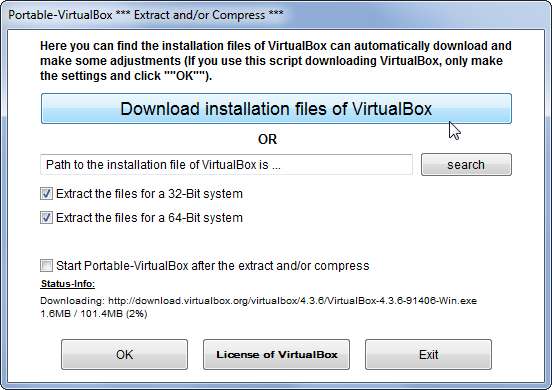
Käynnistä ohjelma uudelleen, kun tiedosto on purettu. Kun olet hyväksynyt a UAC-kehote , näet normaalin VirtualBox-ikkunan.
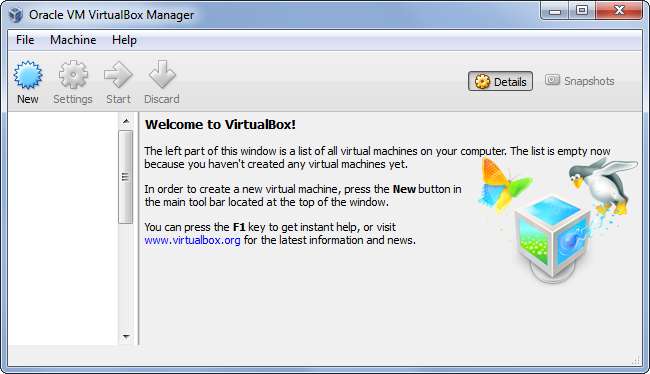
VirtualBox-ilmaisinalueen kuvake ilmestyy, kun Portable VirtualBox on käynnissä. Jos et näe sitä, napsauta ilmaisinalueen ylöspäin osoittavaa nuolta päästäksesi muihin kuvakkeisiin.
Napsauta hiiren kakkospainikkeella tätä kuvaketta ja valitse Asetukset tai paina Ctrl + 5 muokataksesi Portable VirtualBoxin asetuksia.
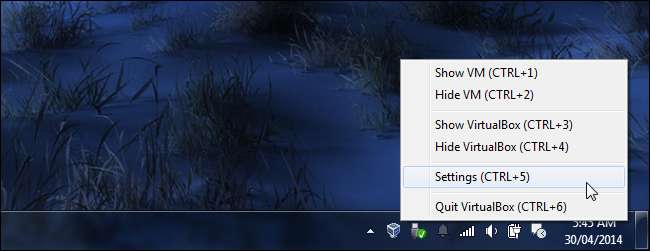
Huomaa, että USB ja verkkotuki ovat oletusarvoisesti poissa käytöstä. Jos haluat käyttää näitä ominaisuuksia, valitse sopiva välilehti kokoonpanoikkunassa ja ota jompikumpi vaihtoehto käyttöön. Sinua pyydetään asentamaan sopivat ohjaimet nykyiseen järjestelmään aina, kun avaat Portable VirtualBox.
Tässä muuttamasi asetukset tallennetaan Portable VirtualBox -hakemistoon, joten ne seuraavat sinua tietokoneiden välillä.
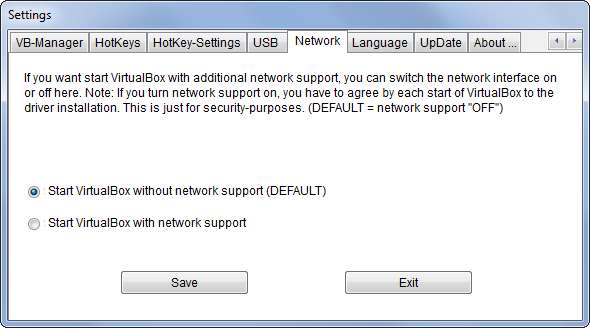
Luo ja suorita virtuaalikoneita
Virtuaalikoneen luominen on helppoa. Napsauta vain Portable VirtualBoxin Uusi-painiketta ja käy ohjatun toiminnon läpi luodaksesi uuden virtuaalikoneen ja asentaaksesi siihen käyttöjärjestelmän. Suorita Portable VirtualBox toisella tietokoneella, ja virtuaalikoneesi ilmestyvät ikkunaan käyttövalmiina.
Oletusarvon mukaan Portable VirtualBox tallentaa virtuaalikoneet Portable-VirtualBox \ data \ .VirtualBox \ Machines-hakemistoon. Sinun pitäisi pystyä saamaan ulkoinen asema avaamaan ne Portable VirtualBoxissa.
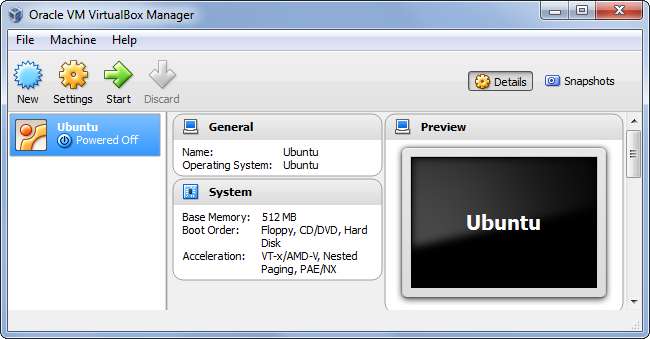
LIITTYVÄT: Täytyykö sinun todella poistaa USB-muistitikku turvallisesti?
Varmista, että suljet VirtualBoxin ja annat Portable VirtualBoxin puhdistaa, ennen kuin irrotat USB-aseman. Sinun pitäisi myös turvallisesti poista USB-asema ennen kuin irrotat sen tietokoneesta. Jos kiristät USB-aseman tietokoneeltasi virtuaalikoneen ollessa käynnissä, virtuaalikoneen tiedostot voivat olla vioittuneita.
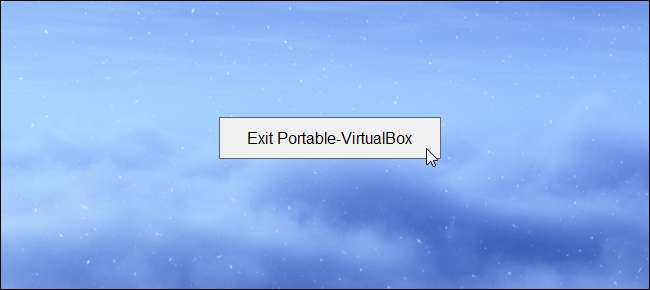
Kannettava VirtualBox voi olla myös asennettu live-Linux-USB-asemaan . Sen avulla voit käyttää Linux-järjestelmää USB-asemassa Windowsissa käynnistämättä tietokonetta uudelleen.







